超级终端实现多设备协同
| 超级终端实现多设备协同 |
超级终端一键协同,让您使用多设备就像使用一台设备那样简单高效。例如:回到家,在智慧屏上继续观看平板上的视频;回到办公桌,也可在电脑上轻松编辑平板上的文件。
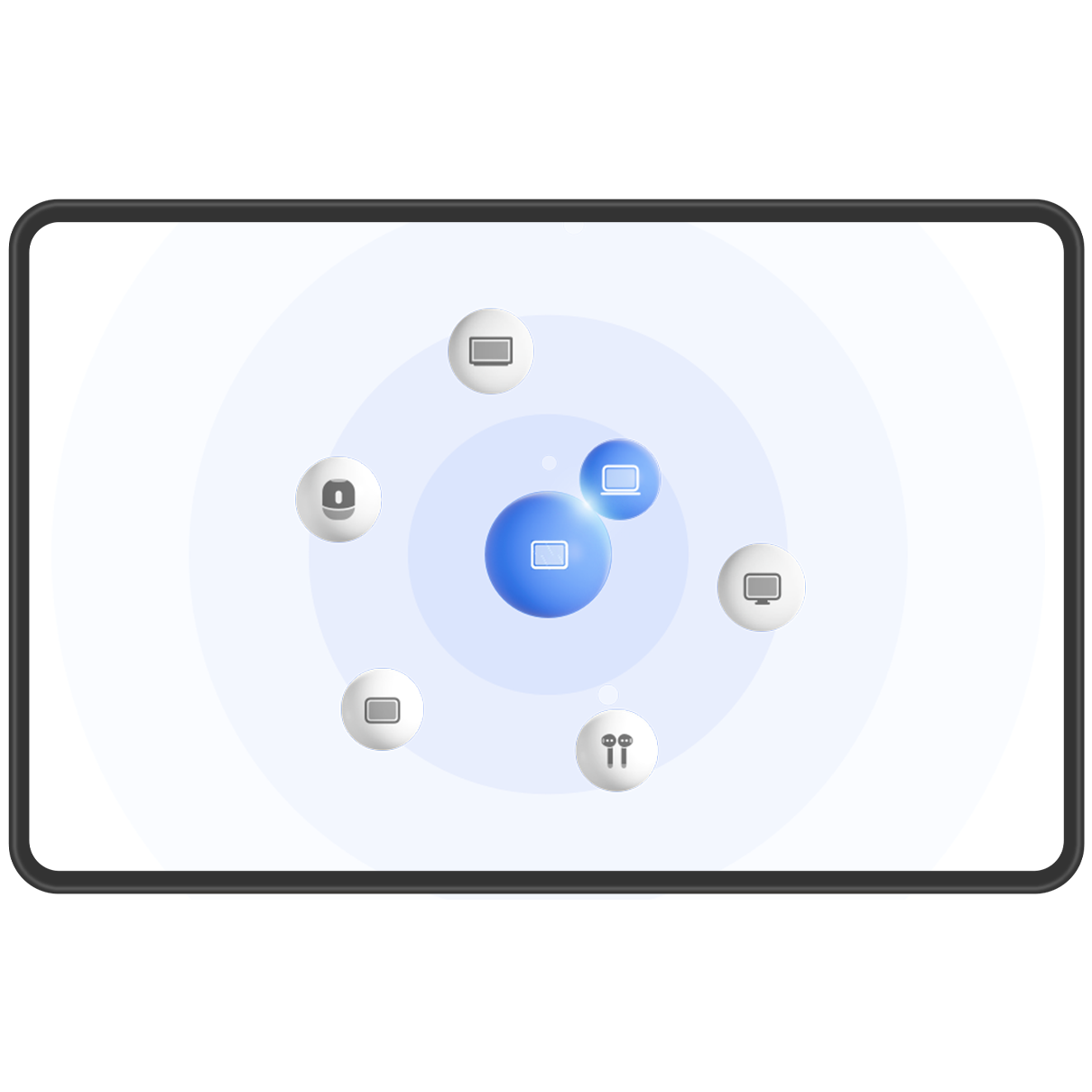
配图仅供参考,请以产品实际为准。
超级终端使用前设置
使用超级终端前,请在平板上开启蓝牙、WLAN ,并登录华为帐号。
其他待协同设备保持亮屏状态,并进行如下设置:
不同产品的超级终端所支持的设备类型可能有差异,请以实际情况为准(前往官网了解支持设备清单)。
手机:开启蓝牙、WLAN 。
- 平板:开启蓝牙、WLAN 。
仅支持多机位模式的平板可作为待协同设备,请在中查看是否支持多机位模式(前往官网了解多机位的支持机型清单)。
电脑:开启蓝牙、WLAN ,并与平板登录同一华为帐号。
智慧屏、显示器:开启蓝牙、WLAN 。
智能音箱、打印机:与平板接入同一局域网,并通过智慧生活应用绑定到平板所登录的华为帐号。
您可以进入智慧生活首页,点击,根据界面提示完成绑定。
耳机、眼镜:与平板通过蓝牙配对连接。
手表、手环:通过运动健康应用绑定到平板所登录的华为帐号。
超级终端发现和协同附近设备
若您在控制中心里没有找到超级终端,请点击右上角。
设备间使用同一华为帐号
使用超级终端前,您可前往官网了解支持设备清单(设备间使用同一华为帐号)。
从平板顶部右侧下滑出控制中心,在超级终端中点击
或点击
搜索附近待协同设备。
点击待协同设备或拖拽待协同设备至本机,根据界面提示完成协同连接。
部分设备建立协同后,可点击选择切换应用场景。
设备间使用不同华为帐号
使用超级终端前,您可前往官网了解支持设备清单(设备间使用不同华为帐号)。
在待协同的手机、平板上,进入,选择附近设备。
从平板顶部右侧下滑出控制中心,在超级终端中点击
。
点击
,选择待绑定设备,根据界面提示完成绑定。
若需解绑不同帐号设备,在超级终端中点击
,长按解绑设备点击删除;或进入,在其他已绑定设备中选择解绑设备点击删除。
点击待协同设备或拖拽待协同设备至本机,根据界面提示完成协同连接。
部分设备建立协同后,可点击选择切换应用场景。
将畅连、音乐等流转至待协同设备
当您正在使用平板聆听音乐或与家人进行畅连通话时,通过超级终端可将当前任务一键流转至待协同设备,如:在智慧屏上继续畅连通话等。
畅连流转至智慧屏。
音乐流转至蓝牙耳机、音箱、眼镜、智慧屏。
不同产品的超级终端所支持的设备类型和流转任务可能有差异,请以实际情况为准。
从平板顶部右侧下滑出控制中心,在超级终端中点击
搜索附近设备或点击绑定新设备。
在平板上打开待流转应用(如:华为视频、华为音乐等)。
在平板控制中心的超级终端中点击待流转设备名称或拖拽待流转设备至本机,根据界面提示完成流转。

在电脑上实现多屏协同
通过超级终端将平板与电脑建立协同连接,让协同办公更高效。在电脑、平板上显示的协同窗口中,可浏览、编辑文件,拖拽互传文件,复制粘贴文本,使用键鼠操控平板,使用手写笔操控电脑等。
从平板顶部右侧下滑出控制中心,在超级终端中点击
或点击
搜索附近协同设备。
点击搜索到的待协同电脑名称或拖拽待协同电脑至本机,根据界面提示完成协同连接。
协同成功后,电脑上将会显示平板协同窗口。
当您需要断开平板与电脑的协同时,进入平板超级终端,再次点击电脑名称取消协同。






